Otázka
Problém: Ako opraviť chybu Corrupt Content Files v službe Steam?
Ahoj. Pokúsil som sa aktualizovať jednu z mojich hier v službe Steam a zobrazilo sa mi hlásenie „Pri aktualizácii sa vyskytla chyba (poškodené súbory obsahu)“. Nemôžem hrať hru bez aktualizácie, má niekto nejaké tipy, čo by som mal robiť?
Vyriešená odpoveď
Steam je distribútor videohier pre PC, ktorý mal v roku 2013 približne 75% podiel na trhu. Steam ponúka serverový hosting, streamovanie videa a služby sociálnych sietí. Používateľovi tiež poskytuje inštaláciu a automatickú aktualizáciu hier a komunitných funkcií, ako sú zoznamy priateľov a skupiny, cloudové úložisko,
[1] a hlasové a chatovacie miestnosti v hre.Hoci je Steam jednou z najviac hodnotených platforiem, samozrejme, nikdy nič nejde bez problémov. Niektorí používatelia Windows hlásili, že narazili na chybu, ktorá im bráni aktualizovať hry. Správa, ktorú hráči vidia, uvádza nasledovné:
Pri aktualizácii sa vyskytla chyba (poškodené súbory obsahu)
D:\\Program Files (x86)\\Steam\\steamapps\\common\\Path of Exile\\Content.ggpk
Ďalšie informácie nájdete na stránke podpory služby Steam
Ako vidíte, výzva nehovorí nič konkrétne o chybe a o tom, čo by ju mohlo spôsobiť, takže existuje veľa možností, prečo sa s ňou používatelia Steamu stretávajú. Zatiaľ čo niektorí používatelia čelia tomuto problému s jedným titulom, iným používateľom sa toto chybové hlásenie zobrazuje pri každej hre, ktorú sa pokúšajú aktualizovať.
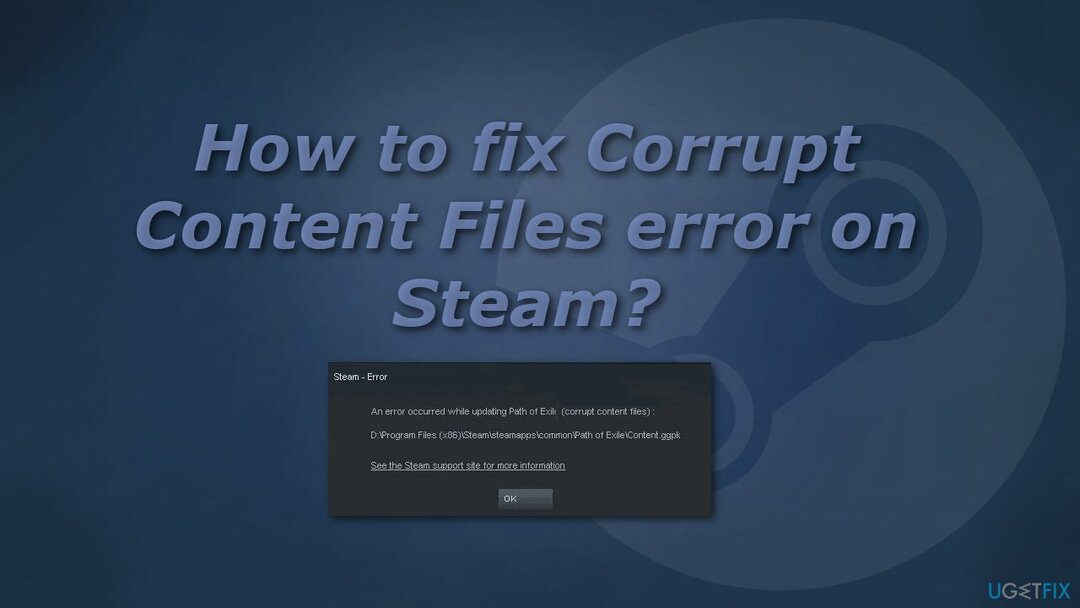
Niektoré z možných príčin môžu byť problémy so serverom, chýbajúci prístup správcu,[2] nespoľahlivé bezdrôtové internetové pripojenie alebo bezpečnostný softvér tretích strán. Ak sa chcete vyhnúť zmenám v počítači a službe Steam a prechádzať všetkými možnými riešeniami, môžete skúsiť použiť ReimageAutomatická práčka Mac X9 optimalizačný nástroj. Dokáže nájsť základné problémy so systémom Windows, automaticky opraviť BSOD,[3] chýbajúce chyby DLL, chyby registra a ďalšie.
Ak radšej hľadáte príčinu chyby aktualizácie Steam sami, môžete tak urobiť vyskúšaním niektorých našich metód. Uistite sa, že ste starostlivo dodržiavali všetky kroky:
Metóda 1. Spustite Steam ako správca
Ak chcete opraviť poškodený systém, musíte si zakúpiť licencovanú verziu Reimage Reimage.
- Zavrieť Para
- Otvorené Prieskumník súborov a nájsť steam.exe
- Kliknite pravým tlačidlom myši na steam.exe a potom si vyberte Vlastnosti
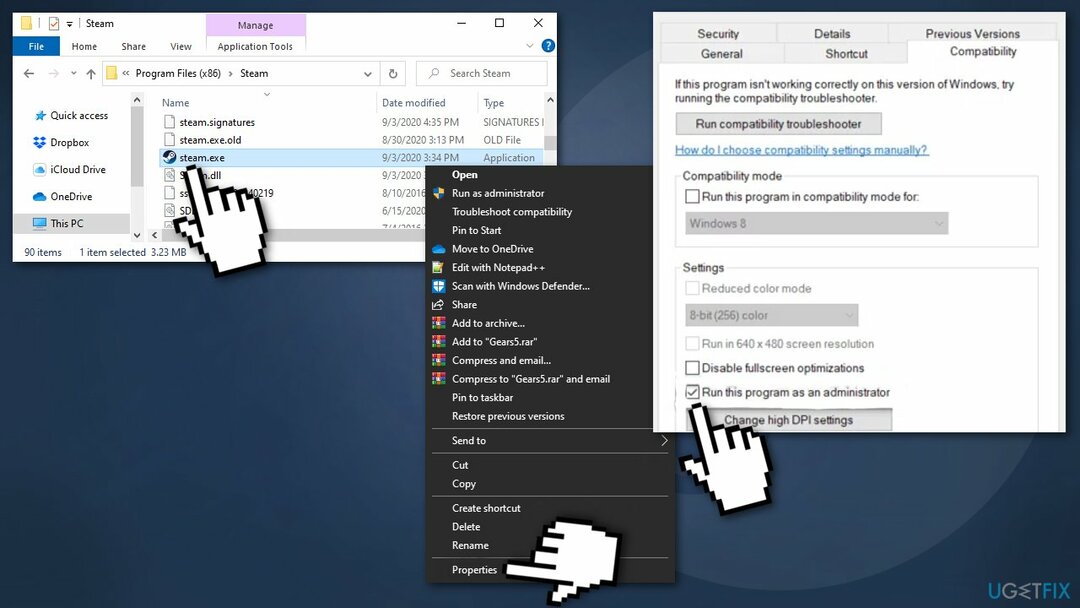
- Vyberte Kompatibilita a potom prejdite nadol na nastavenie a začiarknite políčko Spustite tento program ako správca
- Kliknite Použiť pre uloženie zmien
Metóda 2. Odstráňte priečinok na sťahovanie
Ak chcete opraviť poškodený systém, musíte si zakúpiť licencovanú verziu Reimage Reimage.
- Zavrieť Para
- Ísť do Tento počítač > Lokálny disk (C:) > Program Files (x86) > Steam > steamapps
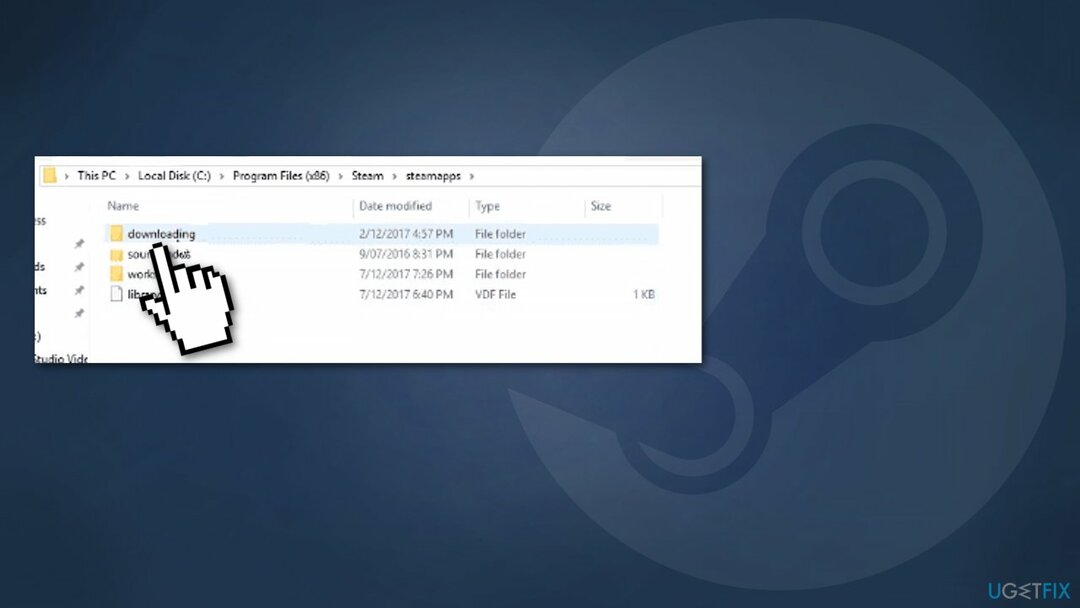
- Otvorené sťahovanie priečinok a odstráňte všetko, čo je v ňom
Metóda 3. Zmeňte oblasť sťahovania
Ak chcete opraviť poškodený systém, musíte si zakúpiť licencovanú verziu Reimage Reimage.
- Otvorené Para zákazník
- Ísť do nastavenie
- Prístup k K stiahnutiu vstup
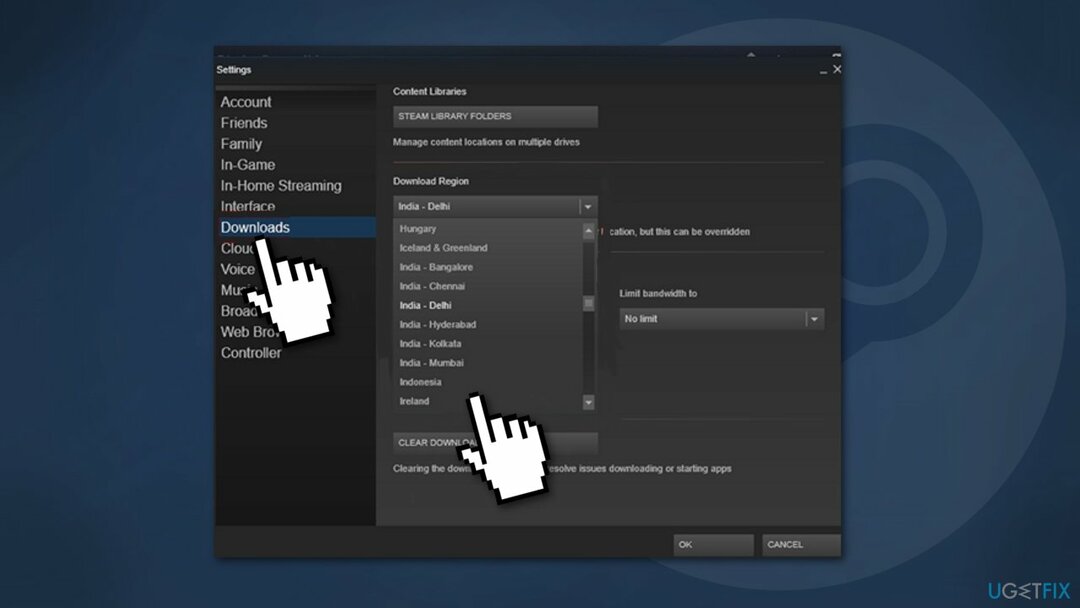
- Zmeniť Stiahnite si región do inej krajiny
- Uložiť zmeny
Metóda 4. Vykonajte reset Winsock
Ak chcete opraviť poškodený systém, musíte si zakúpiť licencovanú verziu Reimage Reimage.
- Stlačte tlačidlo Kláves Windows + R na otvorenie Bežať dialóg
- Typ cmd a stlačte Ctrl + Shift + Enter otvárať vyvýšený Príkazový riadok
- Kliknite Áno udeliť správcovský prístup
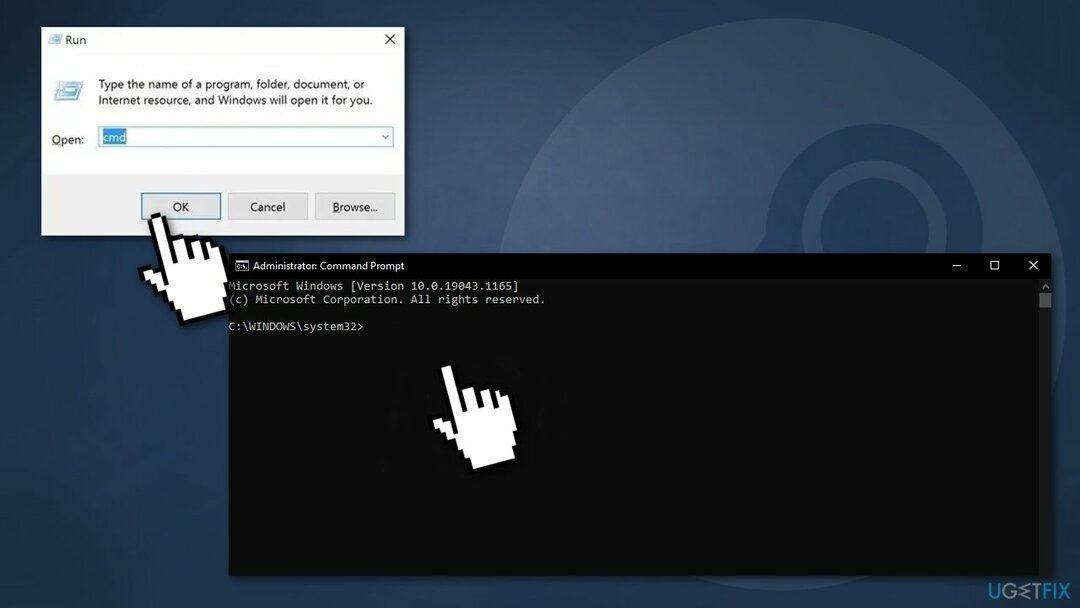
- Zadajte nasledujúce príkazy jednotlivo do výzvy v rovnakom poradí a stlačte Zadajte po každom:
gygj
ipconfig /flushdns
nbtstat -R
nbtstat -RR
netsh int resetovať všetko
netsh int ip reset
netsh winsock reset
- zavrieť Príkazový riadok okno a reštart tvoj Para klienta, aby ste zistili, či je problém už vyriešený
Metóda 5. Uvoľnite miesto v pamäti RAM
Ak chcete opraviť poškodený systém, musíte si zakúpiť licencovanú verziu Reimage Reimage.
- Stlačte tlačidlo Ctrl + Shift + Enter otvoriť Správca úloh
- Prístup k Procesy tab
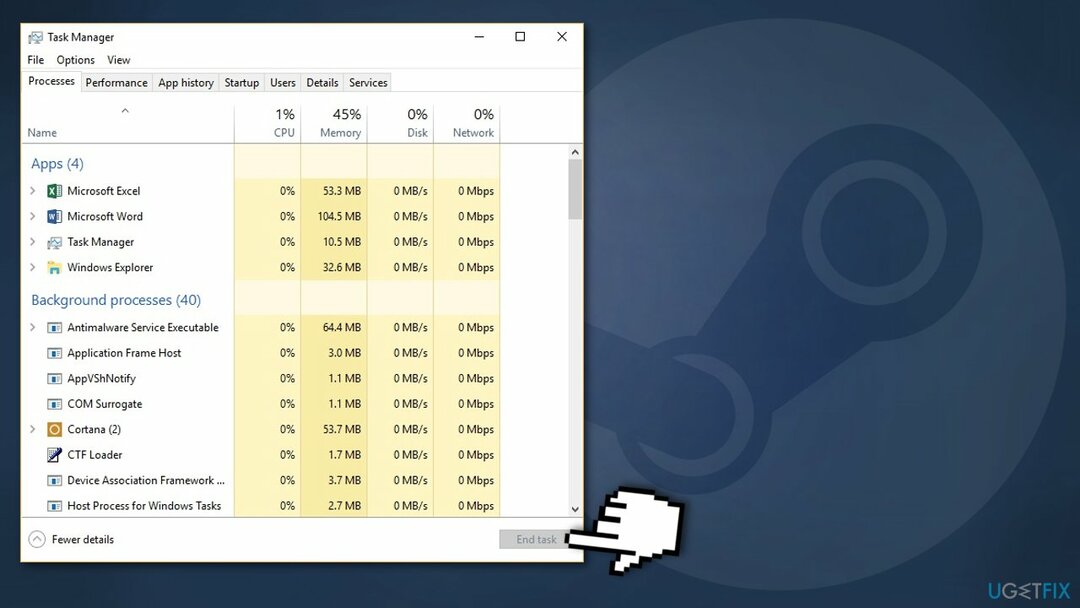
- Kliknite pravým tlačidlom myši na Koniec každý proces, ktorý zaberá Pamäť
Metóda 6. Vymažte vyrovnávaciu pamäť aplikácie
Ak chcete opraviť poškodený systém, musíte si zakúpiť licencovanú verziu Reimage Reimage.
- Otvorené Prieskumník súborov a navigovať kam Para sa nachádza (predvolené umiestnenie je C:\\Program Files (x86)\\Steam)
- Nájsť appcache priečinok
- Kliknite pravým tlačidlom myši a vyberte si Odstrániť
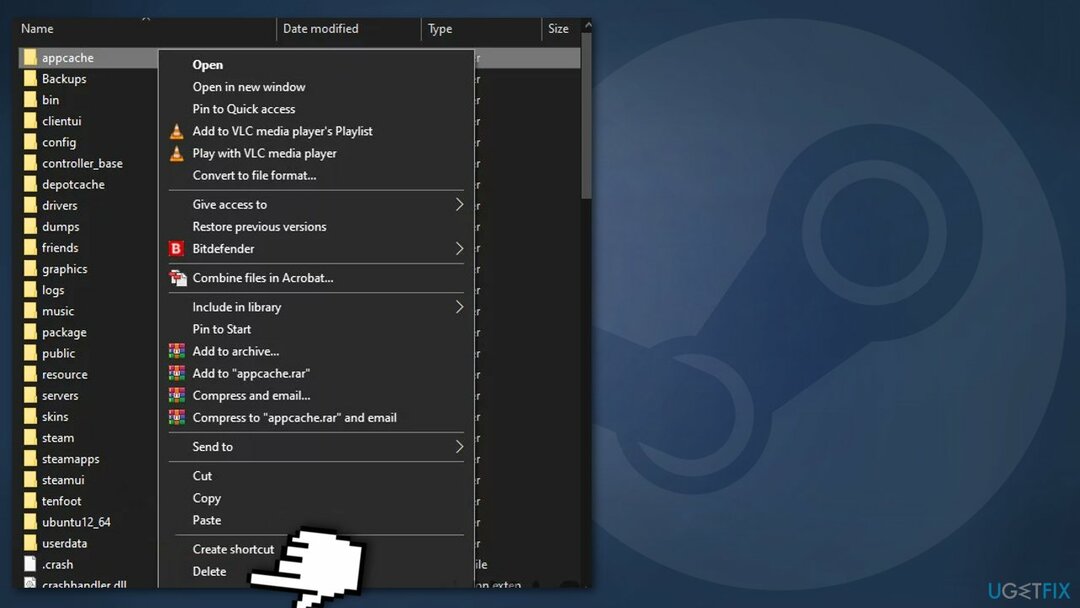
- Reštart tvoj počitač
Metóda 7. Whitelist Steam v bráne Windows Firewall
Ak chcete opraviť poškodený systém, musíte si zakúpiť licencovanú verziu Reimage Reimage.
- Stlačte tlačidlo Kláves Windows + R otvoriť Bežať dialóg
- Typ ovládať firewall.cpl a stlačte Zadajte
- In Brána firewall programu Windows Defender, kliknite na Povoľte aplikáciu alebo funkciu prostredníctvom brány firewall programu Windows Defender
- V Povolené aplikácie v ponuke kliknite na Zmeniť nastavenia tlačidlo
- Kliknite Áno udeliť správcovský prístup
- Choď pod Povolená iná aplikácia a kliknite na Prehliadač
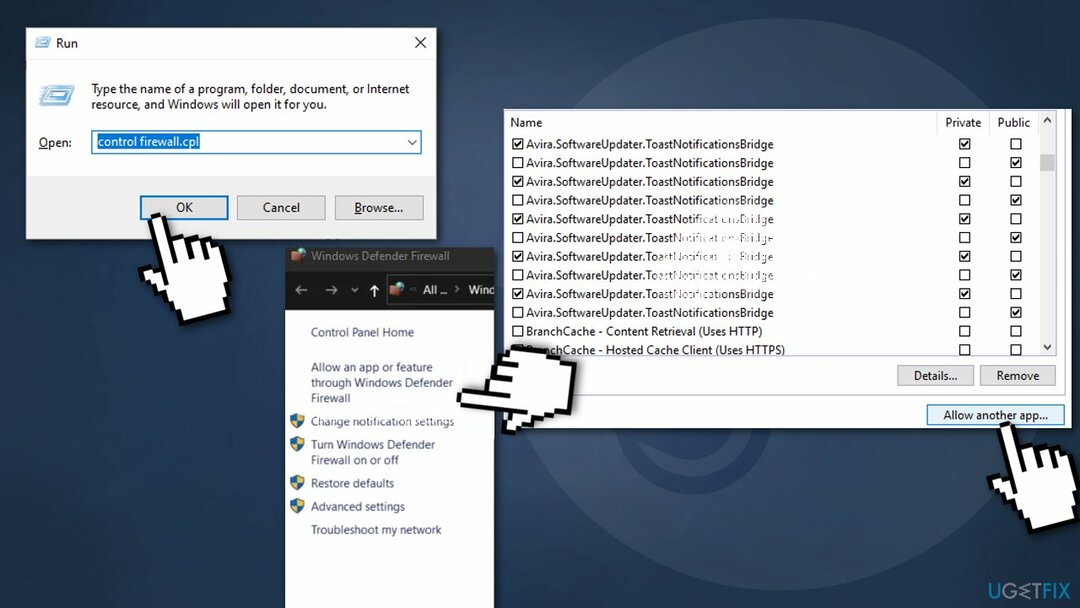
- Navigácia na miesto, kde je nainštalovaná para. V predvolenom nastavení je C:\\Program Files\\Steam\\bin
- Evylúčiť hlavné Para spustiteľný súbor a spustiteľný súbor hry, ktorý sa neaktualizuje
- Uistite sa, že Súkromné a Verejné políčka spojené s každým záznamom sú začiarknuté
- Zavrieť Povolené aplikácie okno
Ďalšie témy, ktoré by vás mohli zaujímať:
- Kód chyby Steam: -105
- Zvýšte rýchlosť sťahovania v službe Steam
- Hry Steam sa nezobrazujú v knižnici
- Chyba služby Steam.
Opravte svoje chyby automaticky
Tím ugetfix.com sa snaží zo všetkých síl pomôcť používateľom nájsť najlepšie riešenia na odstránenie ich chýb. Ak nechcete bojovať s manuálnymi technikami opravy, použite automatický softvér. Všetky odporúčané produkty boli testované a schválené našimi odborníkmi. Nástroje, ktoré môžete použiť na opravu chyby, sú uvedené nižšie:
Ponuka
sprav to hneď!
Stiahnite si opravušťastie
Záruka
sprav to hneď!
Stiahnite si opravušťastie
Záruka
Ak sa vám nepodarilo opraviť chybu pomocou aplikácie Reimage, požiadajte o pomoc náš tím podpory. Prosím, dajte nám vedieť všetky podrobnosti, o ktorých si myslíte, že by sme mali vedieť o vašom probléme.
Tento patentovaný proces opravy využíva databázu 25 miliónov komponentov, ktoré dokážu nahradiť akýkoľvek poškodený alebo chýbajúci súbor v počítači používateľa.
Ak chcete opraviť poškodený systém, musíte si zakúpiť licencovanú verziu Reimage nástroj na odstránenie škodlivého softvéru.

VPN je rozhodujúca, pokiaľ ide o to súkromia používateľa. Online sledovače, ako sú súbory cookie, môžu používať nielen platformy sociálnych médií a iné webové stránky, ale aj váš poskytovateľ internetových služieb a vláda. Aj keď použijete najbezpečnejšie nastavenia prostredníctvom webového prehliadača, stále môžete byť sledovaní prostredníctvom aplikácií, ktoré sú pripojené k internetu. Okrem toho prehliadače zamerané na ochranu osobných údajov, ako je Tor, nie sú optimálnou voľbou z dôvodu zníženej rýchlosti pripojenia. Najlepším riešením pre vaše maximálne súkromie je Súkromný prístup na internet – byť anonymný a bezpečný online.
Softvér na obnovu dát je jednou z možností, ktorá by vám mohla pomôcť obnoviť svoje súbory. Keď súbor vymažete, nezmizne vo vzduchu – zostane vo vašom systéme, pokiaľ sa naň nezapíšu žiadne nové údaje. Data Recovery Pro je softvér na obnovu, ktorý hľadá pracovné kópie odstránených súborov na vašom pevnom disku. Pomocou tohto nástroja môžete zabrániť strate cenných dokumentov, školských úloh, osobných obrázkov a iných dôležitých súborov.